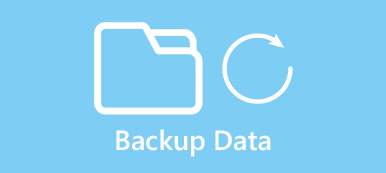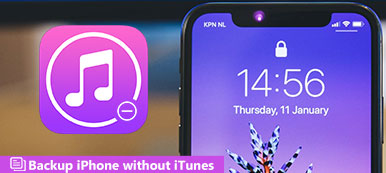Hoje, o papel foi embora. Em vez disso, os dispositivos digitais se tornam a nova mídia. Cada moeda tem dois lados, o mesmo acontece com a digitalização. Isso faz com que o backup automático seja uma habilidade necessária para todos. Agora, essa tecnologia foi equipada no smartphone e o Google lançou o recurso Android Auto Backup para dispositivos móveis.
Neste post, vamos mostrar vários aplicativos de backup automático para PC e Android. Você pode encontrar os melhores programas para fazer backup de dados de PC ou Android com facilidade do artigo.

- Parte 1: Principais programas de backup automático de PC 5
- Parte 2: Principais aplicativos de backup automático 3 para Android
- Parte 3: Como excluir o álbum de backup automático da galeria
- Parte 4: Como criar o backup automático do Android para computador
Parte 1: Principais programas de backup automático de PC 5
Nesta parte, você pode aprender sobre as principais ferramentas de backup automático 5 para PCs.
1. Cobian Backup
As características principais incluem:
- Crie vários agendamentos de backup com configurações diferentes.
- Suporte para backups de FTP e de rede.
- Gratuito para usuários domésticos e empresariais.
- Fazer backup mais do que no local de uma só vez.
- Permitir que as pessoas executem tarefas de backup como um usuário diferente.
Prós
1. Ele fornece uma gama mais ampla de opções personalizadas.
2. Esta ferramenta de backup oferece uma forte tecnologia de criptografia.
Desvantagens
1. O desenvolvimento parou e parou de atualizar.
2. Não possui recurso de restauração interno.

2. EaseUS Todo Backup Gratuito
As principais características incluem:
- Crie uma imagem de sua unidade inteira, incluindo o sistema operacional.
- Permitem que você agende backups completos ou incrementais regularmente.
- Restaurar PC a partir de uma imagem ou backup simplesmente.
- Oferecer versão paga para uso comercial.
- Salve o backup para o PC na unidade local ou em dispositivos extras.
Prós
1. A interface é intuitiva.
2. Ele fornece várias opções personalizadas para backup.
Desvantagens
Este aplicativo PC Auto Backup não pode salvar backups na nuvem.

3. Paragon Backup & Recovery
Os principais recursos incluem:
- Faça um backup para todo o disco, incluindo as estruturas de serviço do sistema.
- Permitem que você crie backups diferenciais ou incrementais.
- Execute o backup automático no PC com estratégias predefinidas.
- Restaure os dados do PC a partir do backup no disco rígido ou dispositivo extra.
- Crie um ambiente de recuperação completo do Windows.
Prós
1. A interface é simples.
2. Oferece conta gratuita.
Desvantagens
Apenas uma parte dos recursos é livre para usar.

4. FBackup
Recursos básicos incluem:
- Execute a tarefa de backup automático na data agendada.
- Use a tecnologia de compactação ZIP64 para criar backups compactados.
- Permitem que você extraia cópias dos arquivos de backup facilmente.
- Salve os backups na unidade local ou no Google Drive.
- Agendar ações antes ou depois do backup.
Prós
1. A interface é bem projetada.
2. É compatível com o Windows 10.
Desvantagens
Este aplicativo não suporta backup de criptografia.

5. Google Backup e sincronização
Características incluem:
- Faça o backup automático dos arquivos principais na sua conta do Google Drive.
- Fornecer armazenamento gratuito 15GB para cada conta.
- Sincronize arquivos entre dois ou mais computadores.
- Ofereça várias opções personalizadas.
Prós
É um serviço baseado em nuvem e salva arquivos importantes diretamente no Google Drive.
Desvantagens
Este aplicativo precisa de uma conexão com a Internet.

Parte 2: Backup automático de Android
O Google integrou o recurso de backup automático do Android para dados de aplicativos do Android 6.0 Marshmallow. E nesta parte, você pode aprender sobre esse recurso e mais maneiras de fazer o backup automático dos dispositivos Android.
1. Configurar backup automático do Android
Se você tem tablets com Android 6.0 ou superior, é melhor configurar o recurso de backup automático com o seguinte processo.
Passo 1. Abra o aplicativo "Configurações" em seu telefone Android e vá para "Conta"> "Adicionar conta"> "Google". Agora "faça login" em sua conta do Google ou endereço e senha do Gmail.
Passo 2. Volte para a tela "Configurações" e selecione "Voltar e Redefinir" na lista do menu. Coloque o botão "Fazer backup dos meus dados" na posição "LIGADO" para ativá-lo.
Dica: em alguns dispositivos Android, a opção "Backup e redefinição" está em "Configurações"> "Avançado".
Passo 3. Vá para o submenu "Gerenciar backup". Aqui você pode decidir fazer backup automático de quais aplicativos em seu telefone.

2. Fotos do Google
O Google Fotos é uma boa opção para liberar espaço no telefone Android. Seus principais recursos incluem:
- Faça backup automático de fotos e vídeos para o servidor em nuvem.
- Armazenamento grátis ilimitado para fotos de até 16MB e vídeos até 1080p.
- Integre a tecnologia de pesquisa visual do Google para descobrir o que você deseja rapidamente.
- Use inteligência artificial para organizar fotos e vídeos.
- Ofereça recursos básicos de edição de fotos, como ajustar, filtrar e aprimorar, etc.
- Compartilhe ou transmita fotos para mídias sociais.
Prós
O recurso de backup automático é conveniente.
Desvantagens
Se você quiser fazer backup de conteúdo de alta qualidade na resolução original, ele ocupará o plano de armazenamento gratuito.

3. Apeaksoft Android Data Backup & Restore
Apeaksoft Backup e restauração do Android é a melhor alternativa do Backup automático do Android.

Seus principais recursos incluem:
- Crie um backup para o Android em um clique.
- Faça backup seletivo dos arquivos do Android.
- Suporta todos os modelos de dispositivos Android.
- Trabalhe para todos os tipos de dados no Android.
- Mais rápido e seguro.
Resumindo, Android Backup & Restore é a solução alternativa mais fácil de backup automático do Android.
Parte 3: Como excluir o álbum de backup automático da galeria
Quando você quiser excluir os álbuns de backup automático da Galeria, siga as etapas abaixo.
Passo 1. Vá para "Configurações"> "Conta"> "Google"> "Configurações de sincronização" e desmarque a opção "Sincronizar Fotos do Google+".
Passo 2. Vá para "Configurações"> "Gerenciador de aplicativos"> "Galeria", toque em "Limpar dados" para excluir os dados do cache da galeria.
Passo 3. Agora, pressione o botão "liga / desliga" e selecione "Reiniciar" para reiniciar seu dispositivo Android. Após a inicialização, faça login em seu dispositivo e abra o aplicativo "Galeria", os álbuns de backup automático devem desaparecer.
Parte 4: Como criar o backup automático do Android para computador
Passo 1. Conecte seu telefone ao backup e restauração do Android
Baixe e instale o backup e restauração do Android em seu computador. Conecte seu telefone Android ao computador com o cabo USB. Execute o software de backup para reconhecer seu telefone.
Dica: lembre-se de ativar o modo de depuração USB no seu telefone.

Passo 2. Faça o backup dos dados do Android em um clique
Clique em "Backup de dados do dispositivo" para ir para a próxima janela e selecione os tipos de dados para backup. Uma vez pressionado o botão "Iniciar", o processo de backup será acionado.
Dica: se você quiser fazer backup do telefone inteiro, clique no botão "Backup com um clique" na interface inicial.

Conclusão
De acordo com uma pesquisa recente, o maior desafio que estamos enfrentando agora é a perda de dados devido a ataques de vírus, operações equivocadas, software danificado e outros problemas. Com uma poderosa ferramenta de backup, podemos criar uma cópia dos seus dados regularmente. Depois de descobrir a perda de arquivos importantes, podemos recuperá-los do backup de maneira rápida e fácil com os aplicativos de backup automático compartilhados nesta postagem.